Списъкът с падащ под формата на достъп 2018 програмиране за начинаещи
Съвсем наскоро, ние обмисляли ли сте един малък трик (всъщност само на възможности) в доклад за достъп, и по-специално как да се групират данните. и днес ще продължи, но с падащия списък във формуляра. И ние започваме както обикновено с малко теория.
По-конкретно, в контрола на достъп се нарича "падащ списък". И това е необходимо, за да може потребителят може, без да пишете на клавиатурата всичко цялата стойност, изберете го, като кликнете с мишката. Тук имаме предвид, че тези ценности са общи, т.е. тези стойности трябва да се прилагат често и до опростяване и ускоряване на въвеждането на тези данни и да излезе с падащия списък. И ако един извеждаш резултат на това,
ComboBox - набор стойност (списък), който може да се показва на екрана, за избор, с едно кликване на мишката върху този член контрол, т.е. падащия списък.
Как да създадете падащия списък
За да направите това, първо трябва да се създаде форма, ако вече го има дори по-добре, но и за начинаещи, повтарям.
Отворен достъп в режим на проектиране, изберете "Формуляри" обекти прозореца, и кликнете, за да създадете

След това ние трябва да избере източник на данни, но ние не се нуждаем, ние трябва само да кликнете "OK"

Тогава Toolbox изберете елемента "падащ списък" и да го плъзнете към нашата форма, и веднага по това време ще се проведе магьосник, за да създадете комбинирани полета. В първия етап, ние предлагаме да се избере начин за получаване на информация и да се започне избираме "Fixed набор от ценности", в бъдеще ще обсъдим как можете да използвате за събиране на данни въз основа на заявка или на маса. В същото време, кликнете по-долу:
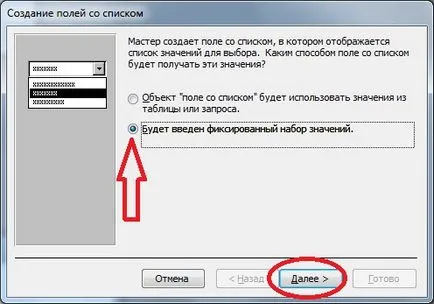
След това трябва да въведете набор от ценности, които ще съдържат нашия списък. И тук бих искал да ви кажа, че много често ние използваме две колони т.е. Съхраняваме идентификатора в първия и във втория самата стойност. С други думи, за да не пиша с базата данни на всички цялата стойност, ние записваме само идентификатора (например, за да се оптимизира размера на базата данни). Ето защо, ние се посочи две колона, и да ги запълни, както следва:

След като кликнете върху Next, вие ще бъдете отведени до прозорец, в който можете да укажете кои поле (колона) ще бъде записано в базата данни. Изводът е, че ако ние уточни изходните данни от нашата форма, бихме могли да поиска от съответното поле, в което да се напише избраната стойност от падащия списък и като избраната стойност сме пазили, така да се каже, две стойности (два същата колона) тук ние просто се отбележи, какво точно трябва да пише в базата данни, тъй като ние вече са решили по-рано, събуди се, за да запише ID, т.е. първата колона.
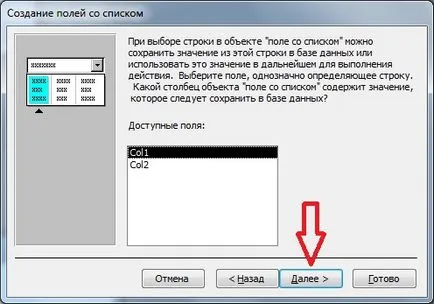
Това е в общи линии всичко, само в следващата стъпка, ние можем да определите подпис на нашата падащия списък и щракнете върху "Finish"

В резултат на това, ние имаме на формата ще се появи следващия
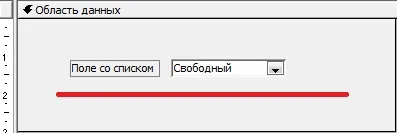
Надписът "Свободен" означава, че този падащ списък, не иска повече от едно поле от източника на данни, така че каквото и да изберете, няма да бъдат написани.
Сега запишете формуляра и го пуска:
Виждаме, че когато кликнете върху падащото меню, то се отваря, а има и ценности, както посочихме, под формата на две колони. И ако изберем една стойност, тя ще се запълни в областта, както и стойността, която се появява, е да бъдат написани в тази област.
И тук ние започваме да се прибягва до трикове, които споменах по-рано в тази статия. Тя е тази, когато кликнете върху списъка падащото ние показва две колони, но вие ще се съгласите, това, което редовно потребители видите идентификационните номера на тези ценности, и след това сме избрали стойност, по-добре е да се покаже на описанието на тази стойност, а не на идентичността, така правим тук, е, че ние просто направи невидим първата колона с идентификатор. Това се прави в свойствата на ширината на "комбо" колона. И първата публикация ние питаме 0sm стойност.
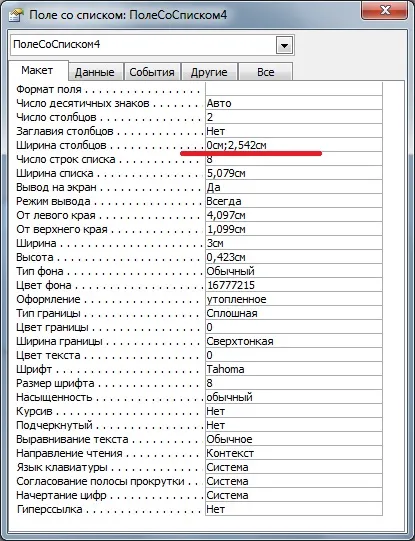
И сега всички ние ще изглежда както трябва
Показани втората колона, и се записва в първия, т.е. основата ID.
Е, сега накратко, както е обещано, ще ви покажем как да определите списък със стойности въз основа на заявка към базата данни. Без помощта на входните стойности, тъй като всички наши ценности ще се съхраняват в базата данни. За да направите това, нека да се определи източника, нека да бъде test_table маса, тук с такива данни, един прост въпрос изберете:
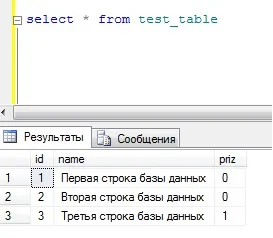
И сега за римейк ни падащ вижте неговите, отидете на раздела "Data" в раздела и да промените там ", изходните линии от тип" да "на маса, изглед, процедура" и "линии на източник" на запитването се каже, че е
От себе си добавих състояние, при ПРИЗ = 0 само за да разберете, че тази таблица може да се използва за различни комбинирани полета.
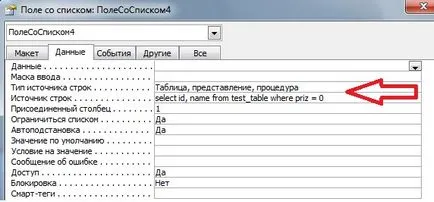
Нищо друго не се променя, просто си запазваме и да започне нашата форма
И сега ни падащия списък не са стойности от обикновен списък и от базата данни.
Падащия списък вече сте запознати с, и да знаят дори малки трикове, които ще ви помогнат да се реализира целите си. На добър час!